Eelmisel nädalal avalikustas Microsoft uue Office'i objektiivi versiooni, tasuta mobiilse skaneerimise rakenduse, mis oli varem piiratud Windows Phone seadmetega. Nüüd on see saadaval ka iOS-i jaoks, kusjuures eelvaate versioon on saadaval Android-kasutajatele, kes soovivad seda testida.
Office Lens'i idee on muuta nutitelefoni või tahvelarvuti kiireks, tõhusaks skanneriks, mis hoiab automaatselt dokumendid, visiitkaardid, kviitungid, kleepuvad märkmed, tahvlid ja muud reaalsed elemendid teie OneNote'i kontole (või mitmetesse teistesse sihtkohtadesse) . Vaatame, kuidas see kõik toimib.
(Pange tähele, et see õpetus põhineb iOS-i versioonil. Kuigi ma ei suutnud testida Office'i objektiivi, peaks kogu protsess olema väga sarnane, kui mitte identne.)
1. samm: installige oma seadmesse Office'i objektiiv, käivitage rakendus ja andke seejärel luba oma kaamerale juurdepääsuks.
Samm 2: vaikimisi "vaade" rakenduses on reaalajas kaamera pildinäidik. Valige üks kolmest olemasolevast pilditüübist - foto, dokument või tahvel - ja seejärel suunake kaamera soovitud pildile.
3. samm: dokumentide ja tahvlite puhul näete rakendust, et proovite pilti automaatselt liikudes liikuda. Kui raam hõlmab soovitud piirkonda, koputage katiku nuppu.
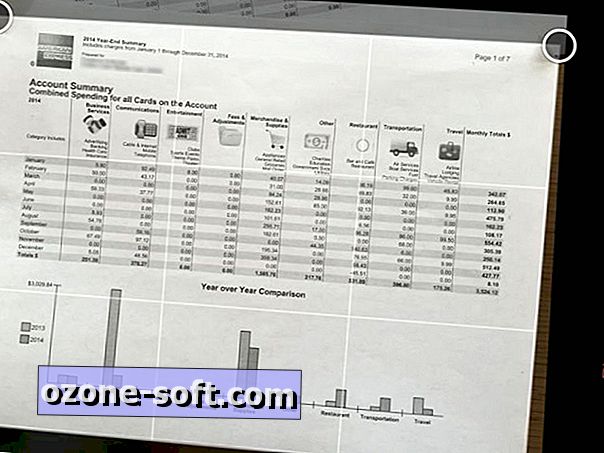
Samm 4: Pärast pildi töötlemise hetke annab Office Lens teile selle eelvaate. Kui see vajab kärpimist, puudutage paremas nurgas ikooni Crop (Kärbi). Kui olete kärpimise lõpetanud või olete lihtsalt pildi salvestamiseks valmis, koputage valikut Valmis.
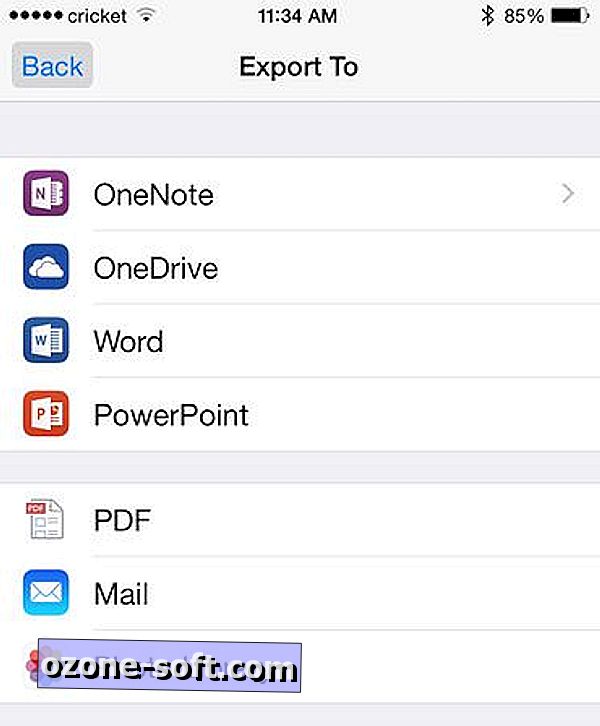
5. samm: Nüüd on aeg valida selle üksuse sihtkoht. Kui see on OneNote, peate kõigepealt oma kontole sisse logima (ühekordne samm). Siis saate anda pildile pealkirja ja valida selle märkmiku. Alternatiivselt võib Office'i objektiiv eksportida oma OneDrive'i kontole või Wordi või PowerPointi (olenemata sellest, kas teie seadmes on seotud rakendused või mitte). Muudeks ekspordivõimalusteks on PDF, e-post ja teie fotokogu.
Pärast faili eksportimist leiate end pildiotsijasse, olles valmis teise pildistamiseks. Kahjuks ei võimalda Android-i ja iOS-i objektiivid enam-vähem dokumentide salvestamist ega oma dokumente automaatselt klassifitseerida. Aga see on siiski kiire ja lihtne viis reaalajas teabe salvestamiseks ja isegi muutmiseks.
Kui sulle meeldib Office Lens'i idee, kuid juba kasutate oma dokumentide haldamiseks Evernotet, vaadake väga sarnast skaneeritavat rakendust, mis paarid selle teenusega.













Jäta Oma Kommentaar